
Uygulamalı Photoshop CC derslerinin bu bölümünde Glow Efekt kullanarak Neon nasıl hazırlanır bunu göreceğiz.
In this tutorial you will find that how to make neon lines by using glow effect in Photoshop CC
Amaç
- Photoshop CC’de Neon yapımı
Öğrenilecekler
- Brush Tool
- Pen Tool
- Glow Effect
- Blending Options
Photoshop CC’de Glow Efekt Kullanarak Neon Hazırlama (How to Make Neon)
İlk olarak çalışma alanımızı açalım. Ayarlar aşağıdaki gibidir.
Create a new document. Settings are as below.
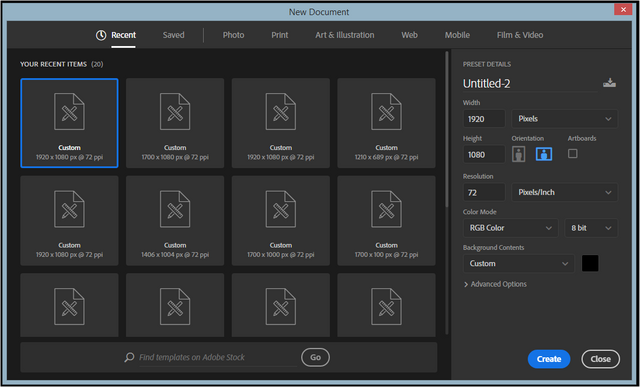
Click here to view full size
Layers panelini kullanarak yeni bir layer açalım.
Add a New Layer by using Layers Panel.
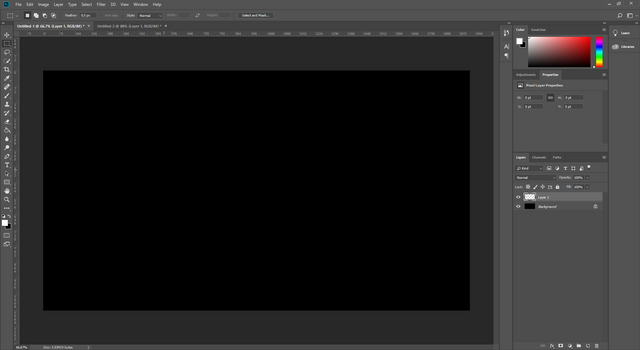
Click here to view full size.
Sol taraftaki toolbardan Pen Tool aracını seçelim ve aşağıdaki gibi bir çizim yapalım.
Select the Pen Tool on the left toolbar then draw a line like below.
Düzgün biz çizim elde edebilmek için Shift tuşuna basabilir benim gibi cetvelleri kullanabilirsiniz.
Press Shift Key when drawing to have perfect drawing or you can use Ruler Tool like me.
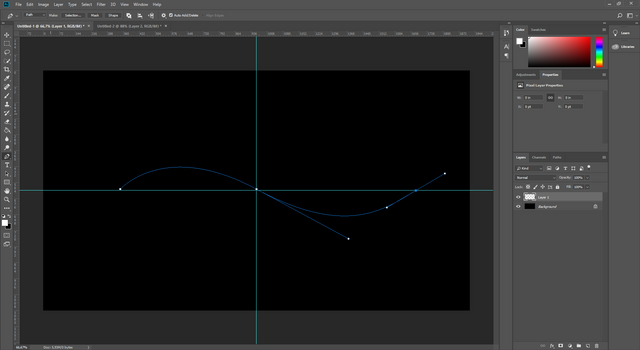
Click here to view full size.
Şimdi Brush Tool'u seçelim. Ayarları aşağıdaki gibidir.
Select the Brush Tool. Settings are as below.
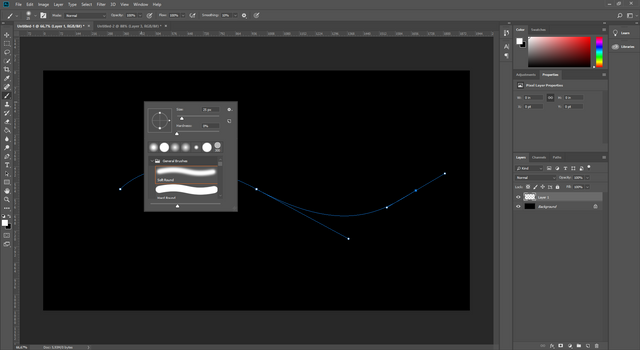
Click here to view full size.
Brush Tool seçili haldeyken üstteki toolbarda ayarlar penceresi çıkacaktır. Ayarların hemen yanında Brush Setting Panel butonu bulunuyor. Ona tıklayalım.
When you select the Brush tool then Brush's Settings will be appear on the top toolbar. There is a Brush Settings Panel button near the Settings. Click the Brush Setting Panel button.
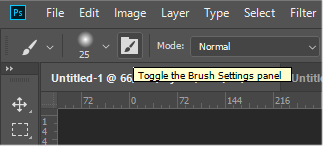
Brush Settings Panel aşağıdaki gibi açılacaktır. Shape Dynamics seçeneğini tıklayalım. Control seçeneğini de Pen Pressure olarak değiştirelim.
Click the Shape Dynamics in the Brush Settings Panel. Then Change Control to Pen Pressure.
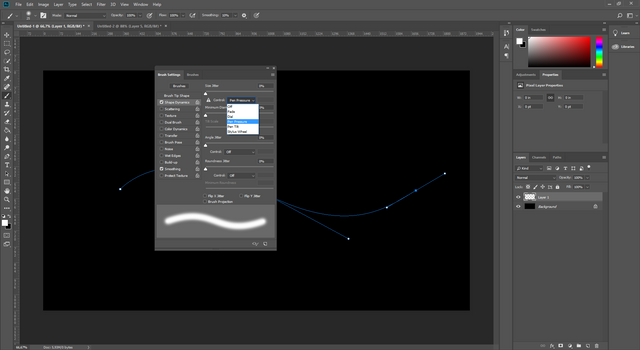
Click here to view full size.
Pen Tool aracını seçelim ve çizimin üstünde sağa tıklayalım. Stroke Path seçeneğini seçelim. Çıkan ekranda Brush seçeneği ve Simulate Pressure seçeneğini seçelim. OK butonuna basalım.
Select the Pen Tool. Then right click on the line and select the Stroke Path. Another window will be opened. Select the Brush and Simulate Pressure. Then press OK.
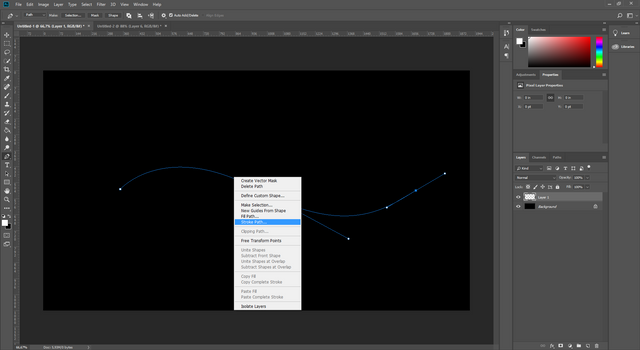
Click here to view full size.
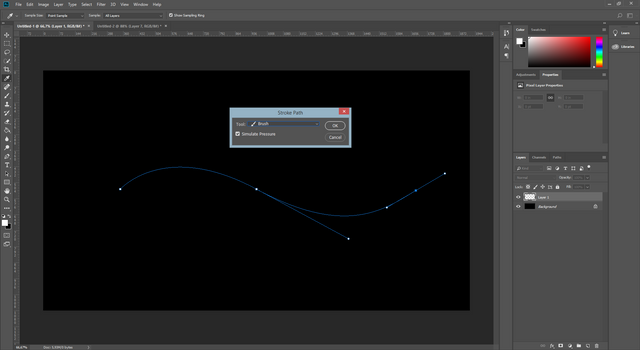
Click here to view full size.
Sonuç aşağıdaki gibi olacaktır.
Result is as below.
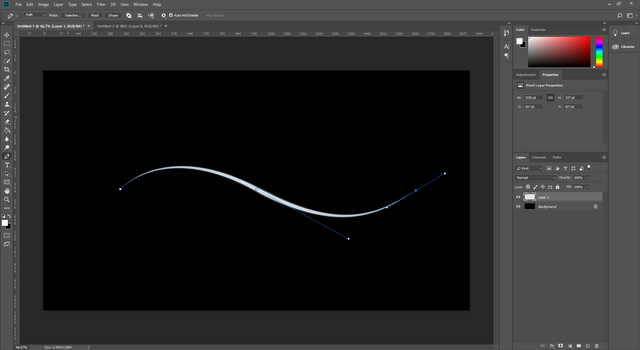
Click here to view full size.
Delete tuşuna 2 kere basarak Pathleri silelim.
Press Delete key two times to delete Paths.
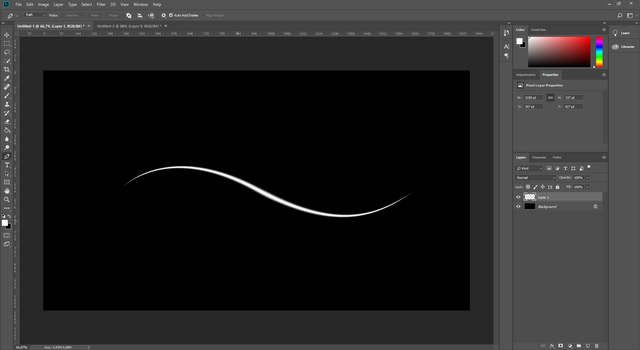
Click here to view full size.
Layer 1 layerına çift tıklayarak Blending Options özelliklerini açalım. Outer Glow seçeneğini seçelim. Ayarları aşağıdaki gibidir.
Double click Layer 1 to opwn Blending Options panel. Then select the Outer Glow. Settings are as below.
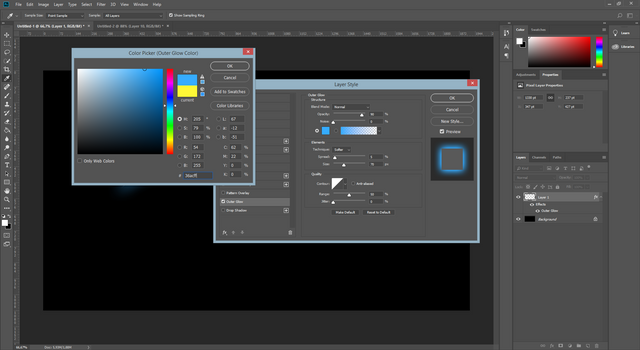
Click here to view full size.
Ctrl+J ye basarak bu layerın bir kopyasını alalım. Sonra Ctrl+T ye bastıktan sonra üstünde sağa tıklayalım ve Flip Vertical seçeneğini seçelim.
Press Ctrl + J keys to duplicate the layer then press Ctrl+T and right click on the line select Flip Vertical.
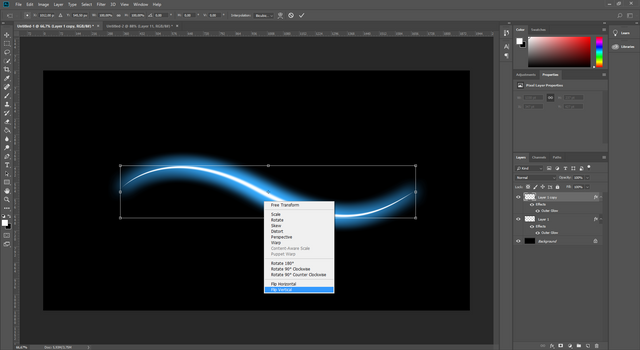
Click here to view full size.
Ok tuşlarını kullanarak yerini değiştirelim.
Move the new line layer by using arrow keys.
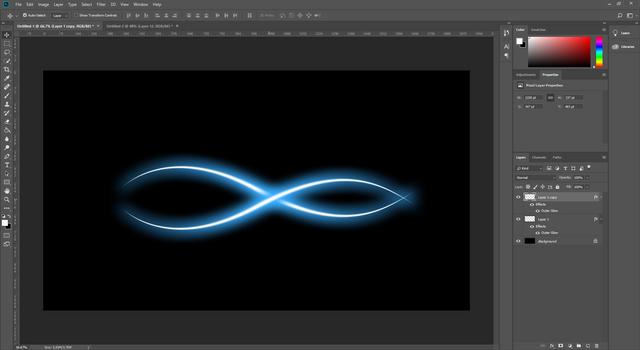
Click here to view full size.
Farklı renkte neon çizgiler elde etmek için layerları çoğaltabilir ve Blending Options penceresindeki Outer Glow seçeneğindeki renkleri değiştirebilirsiniz.
You can duplicate the line layers to obtain different color lines changing colors in Blending Options window
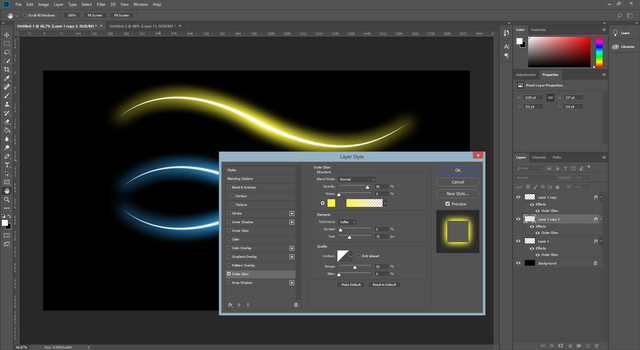
Click here to view full size
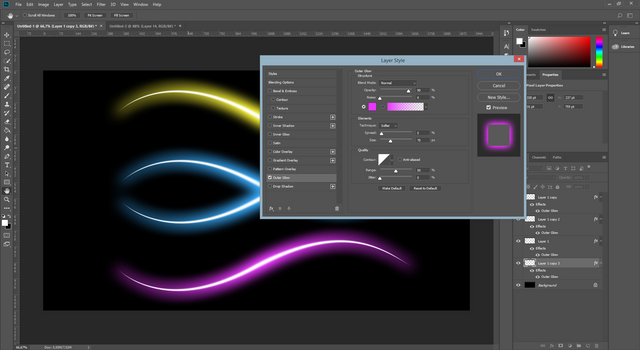
Click here to view full size.
Sonuç aşağıdaki gibidir.
Result is as below.
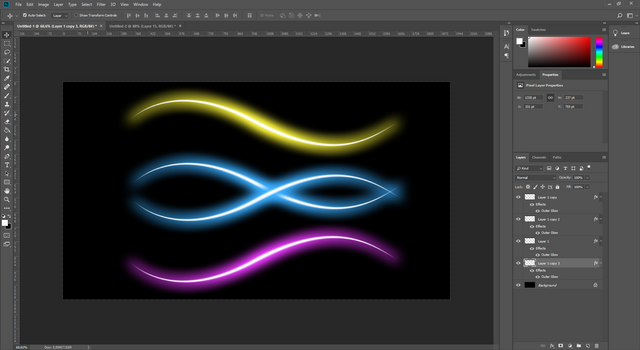
Click here to view full size.
Teşekkürler. Thanks

Uygulama noktasında herhangi bir sorun yaşarsanız aşağıdaki yorum panelini kullanarak iletişime geçmekten çekinmeyin lütfen. Teşekkürler.

Kaynak belirtilmeyen görseller @etasarim a aittir. / Pictures that don’t have any source belongs to @etasarim.
Posted from my blog with SteemPress : http://etasarim.cloudaccess.host/25/05/2019/glow-efekt-kullanarak-neon-hazirlama-how-to-make-neon-tr-en-uygulamali-photoshop-dersleri/
ellerine sağlık @etasarim gözlerim sarılı kırmızılı olan görsel aramadı değil:)
Canım hocam ya teşekkür ederim değerli yorumunuz için :) Favori renklerinize bu renkleri de ekleyim mi ? Beğenmenize sevindim.
sarı kırmızı renklere gönül vermiş biri olarak o şekilde yazmışım:)
💛❤
Hi, @etasarim!
You just got a 2.6% upvote from SteemPlus!
To get higher upvotes, earn more SteemPlus Points (SPP). On your Steemit wallet, check your SPP balance and click on "How to earn SPP?" to find out all the ways to earn.
If you're not using SteemPlus yet, please check our last posts in here to see the many ways in which SteemPlus can improve your Steem experience on Steemit and Busy.
Trproje küratör ve projelerin önerdikleri Türkçe yazıları desteklemeye devam ediyor. Proje ekibi tarafından seçilen yazılar ayrıca edebiyat, gezi, trliste, hosgeldin ve C² küratörlerine oy için önerilmektedir.
Siz de beğendiğiniz yazıları oylama için önermek isterseniz Trproje discord sunucusuna buradan ulaşabilirsiniz.Tebrikler! Yazınız Trproje discord sunucusunda küratörlere önerilmiş ve manuel inceleme sonrasında @trproje hesabından oy almıştır.